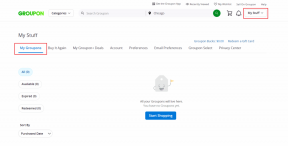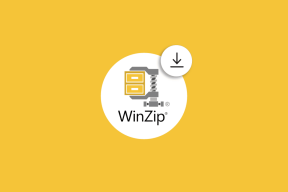Швидко змінюйте розмір зображень для електронної пошти з меню правою кнопкою миші в Windows 7
Різне / / February 10, 2022
Більшість з послуги електронної пошти мають обмеження на розмір вкладеного файлу, а отже, якщо ви збираєтеся надіслати електронною поштою те останнє зображення, яке ви зробили Вашу цифрову камеру безпосередньо, вона, ймовірно, не працюватиме через її високу роздільну здатність та розмір картина. Тому зміна розміру зображень — єдиний вихід, і сьогодні ми побачимо, як це зробити дуже швидко в Windows 7.
Image Resizer Powertoy від Microsoft для Windows XP був фантастичним інструментом для зміни розміру фотографій прямо з контекстного меню дослідника. Завдяки цьому користувачеві було дуже легко зменшувати розмір (змінюючи роздільну здатність) необроблених фотографій які були зняті високоякісною цифровою камерою, завдяки чому їх було легко завантажувати та надсилати за допомогою електронна пошта.
Наведена вище програма працювала тільки в Windows XP. Пізніше розробник клонував його, щоб запропонувати такі ж функції зміни розміру фотографій для користувачів Windows 7. Image Resizer доступний на CodePlex є успішною спробою запропонувати функції Powertoy Image Resizer в останньому.
Image Resizer для Windows 7
Image Resizer для Windows це чудовий інструмент, який дозволяє легко змінювати розмір зображення з контекстне меню правою кнопкою миші у провіднику Windows 7.
Необроблені фотографії з цифрової камери мають величезний розмір і містять деталі, непотрібні для очима людини. Цей інструмент перетворює або копіює оригінальну фотографію в набагато меншому розмірі, який можна переглядати на комп’ютері, не втрачаючи жодних видимих деталей.
Потім ви можете надіслати ці фотографії зі зміненим розміром своїй родині або завантажити їх на веб-сайти соціальних мереж, щоб цінувати моменти з друзями, заощаджуючи пропускну здатність і час завантаження.
Як змінити розмір фотографій за допомогою цього інструмента
Зміна розміру фотографії за допомогою цього інструмента — це звичайна прогулянка. Під час встановлення програми вона інтегрується з оболонкою Windows. Ця програма не має інтерфейсу користувача. Щоб почати зі зміни розміру, просто перейдіть до папки, яка містить ваші фотографії, виділіть їх і виберіть Змінити розмір зображення з контекстного меню правою кнопкою миші.

Нарешті виберіть потрібний розмір виведення та натисніть ОК.

Примітка: Ви навіть можете групово вибирати свої фотографії, але оскільки вони не показуються користувачеві, ви можете помітити, що ваш Explorer завмирає на хвилину або близько того, залежно від розміру пакету.
Мій вердикт
Інструмент чудовий і робить саме те, що написано. Він швидкий і простий у використанні, і він міг змінити розмір моїх зображень за лічені секунди. Це обов’язкова програма, якщо ви любите ділитися своїми фотографіями з родиною та друзями через Інтернет. Якщо подумати, я думаю, що ви можете використовувати цей трюк, щоб заощадити місце на жорсткому диску.
Востаннє оновлено 2 лютого 2022 року
Наведена вище стаття може містити партнерські посилання, які допомагають підтримувати Guiding Tech. Однак це не впливає на нашу редакційну чесність. Зміст залишається неупередженим та автентичним.